[frame="3 90"]
:slaam:
قبل أن أبدأ يجب مراجعة درس أخونا كنج نت من هذا الرابط
شرح تصميم اسطوانة صوتية للقران الكريم احترافية
وهذا تنويه بسيط عما ذكر في هذا الدرس
أن أخونا كنج نت قد جمع سور القران في أكثر من List Box مع إدراج عنصر Media Player
وذلك لتشغيل السور داخل الأسطوانة
وقبل أن نبدأ في درسنا يجب أن نكتفي بإدراج List Box واحد وكتابة جميع سور القرآن الكريم بداخلة
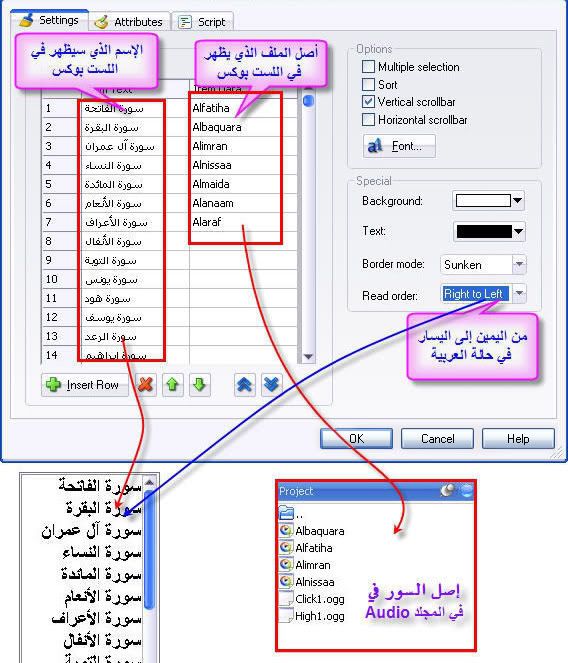
ملحوظة : يجب تسمية أسماء السور التي توجد في ملف Audio باللغة الإنجليزية
أفضل أهم شيء أن تتوافق الأسماء في مجلد Audio مع Item Data في List Box
**************
أما في درس اليوم فهو وضع مصحف على شكل صفحة ويب لكل سور القرآن الكريم للقراءة والمتابعة.
كما في هذه الصورة
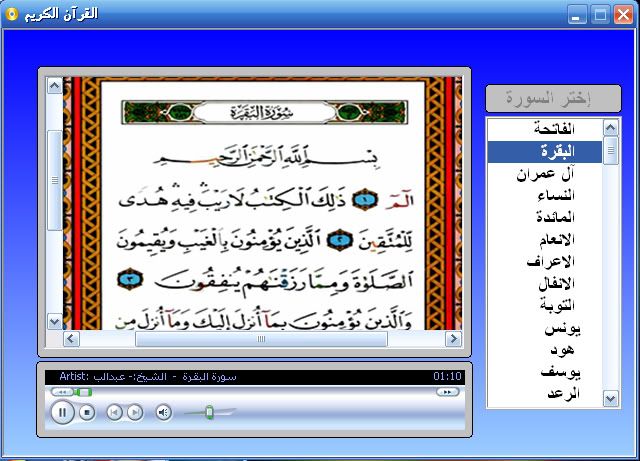
**************
علي بركة الله نبدأ درسنا
في البداية نحتاج صور لسور القرآن الكريم لكي نجعلها على شكل صفحات ويب.
يمكن تحميل صور سور القرآن من هذا الرابط
http://rapidshare.com/files/235226259/Quran.zip
وهذا رابط آخر علي الميديا فاير
http://www.mediafire.com/download.php?j5lyzynjj2m
بعد تحميل الصور نبدأ في عمل صفحات الويب لكل سورة من القرآن.
نقوم بفتح برنامج الفرونت بيج ونفتح ملف فارغ ونذهب إلى الأمر إدراج(Insert) ونختار كما في الصورة

نختار السورة التي نريد جعلها على شكل صفحة ويب
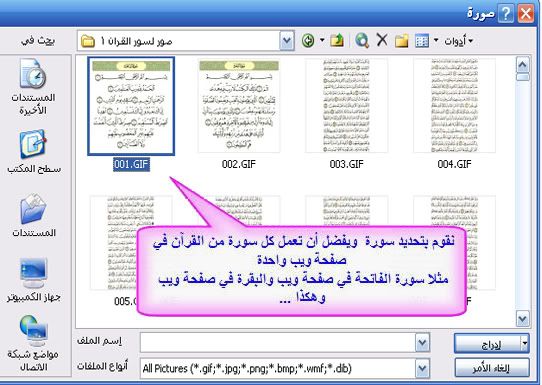
بعد إدراج السورة نقوم بحفظ الصفحة ونذهب إلى الأمر (file) ملف ثم حفظ بإسم (save as)
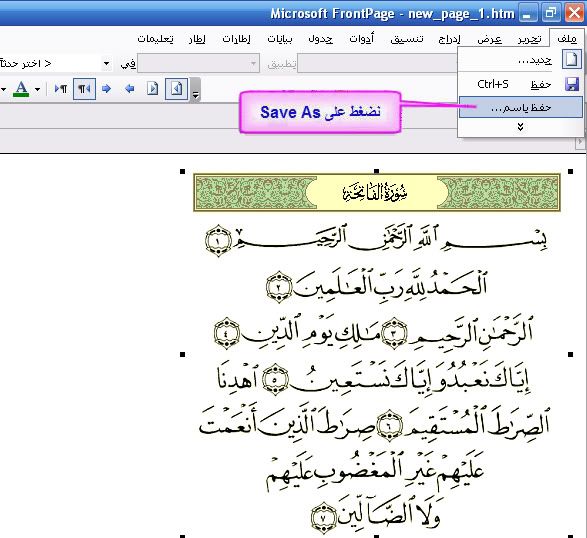
نقوم بإعطاء إسم للملف المراد حفظه ويجب تسميته بنفس إسم السورة الملقابلة لها في المجلد Audioونضغط على حفظ
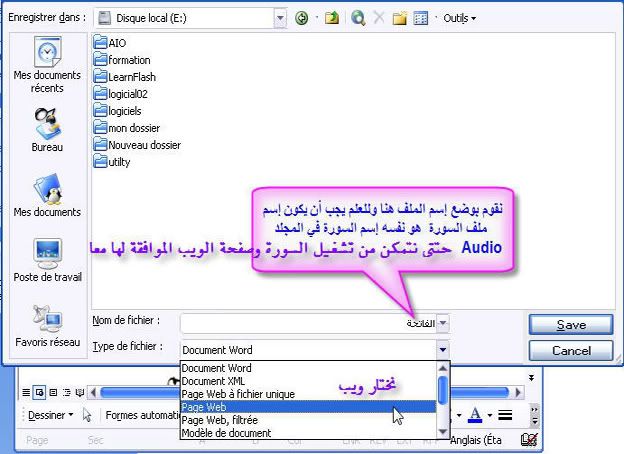
بعد إنشاء الصفحات نعود لبرنامجنا
ونقوم بنسخ جميع سور القرآن التي تم إنشاؤها إلى المجلد Docs في ملف الأسطوانة
ونقوم بإدراج صفحة ويب بالضغط على الأيقونة المبينة في الصورة

تأتي الصورة الموالية ونقوم بحذف رابط الموقع ونختار صفحة مناسبة من الجهاز ويفضل أن تقوم بصنع صفحة ترحيبية
للتعريف بمكونات الأسطوانة ووضع معلوماتك فيها وهي تظهر بمجرد تشغيل الأسطوانة
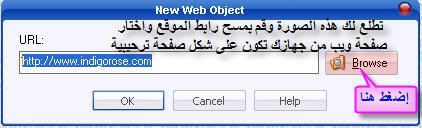
نقوم باختيار الصفحة الترحيبية كما في الصورة
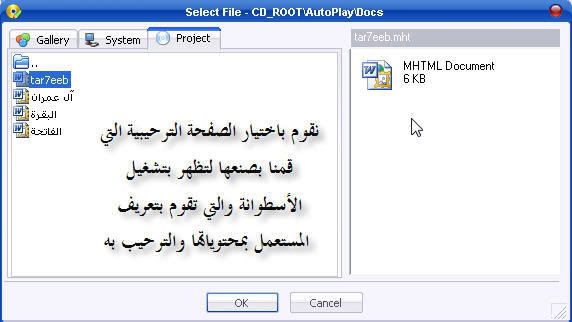
نضع الصفحة في المكان المناسب ونتحكم في طولها وارتفاعها كما ترى
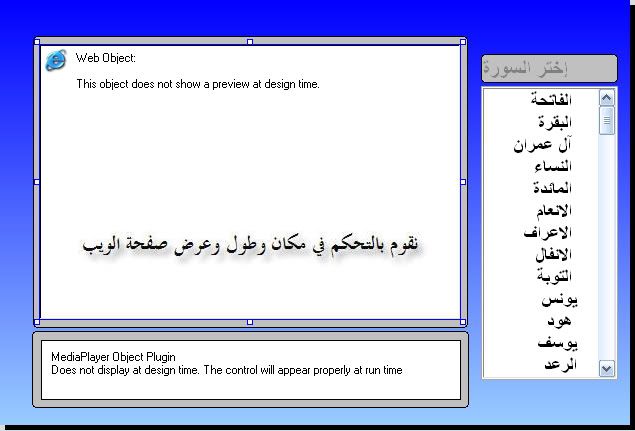
نضغط مرتين على صفحة الويب ونسميها Web1 كما في الصورة
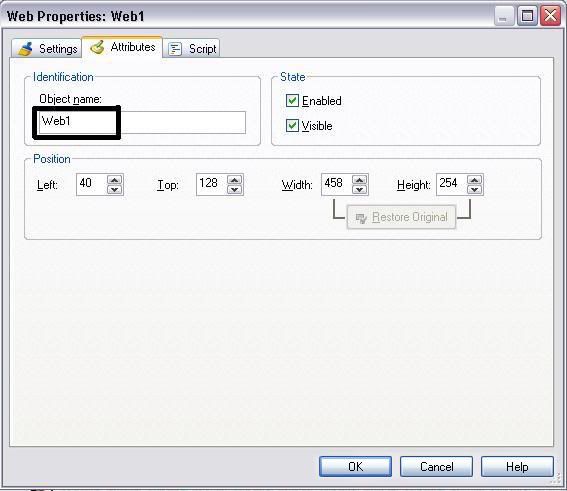
الآن نذهب إلى الـ ListBox ونضغط مرتين عليها ونختار سكريبت ثم On double Click
ونضيف هذا السكريبت لسكريبت الدرس السابق (السكريبت الخاص بالخطوة الثانية)
الكود
تلاحظ إمتداد mht وأنت تقوم بوضع الإمتداد المناسب htm أو mht حسب امتداد الصفحة
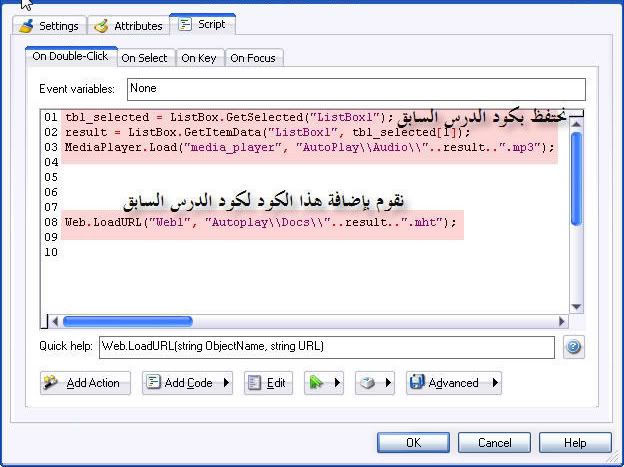
والكود الكامل :
الكود
قم بالضغط على Ok ثم F5 للمعاينة وترى النتيجة
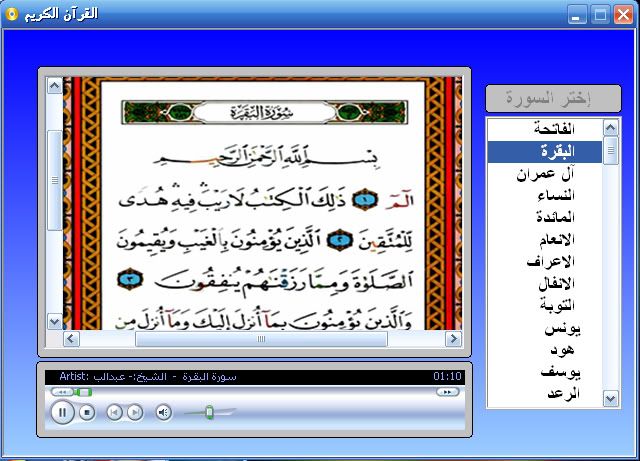
وبهذا قد انتهينا من عمل اسطوانة القرآن الكريم بصوت الشيخ الذي تحب أن تستمع إليه
وكذلك متابعة قراءة الآيات مع الشيخ
وكما تعودنا الشرح الكامل وملف مفتوح مع الاكشنات المطلوبة بالمرفقات
ولا تنسونا من صالح دعائكم
وإلي درس آخر إن شاء الله
[/frame]
شرح تصميم اسطوانة صوتية للقران الكريم احترافية
وهذا تنويه بسيط عما ذكر في هذا الدرس
أن أخونا كنج نت قد جمع سور القران في أكثر من List Box مع إدراج عنصر Media Player
وذلك لتشغيل السور داخل الأسطوانة
وقبل أن نبدأ في درسنا يجب أن نكتفي بإدراج List Box واحد وكتابة جميع سور القرآن الكريم بداخلة
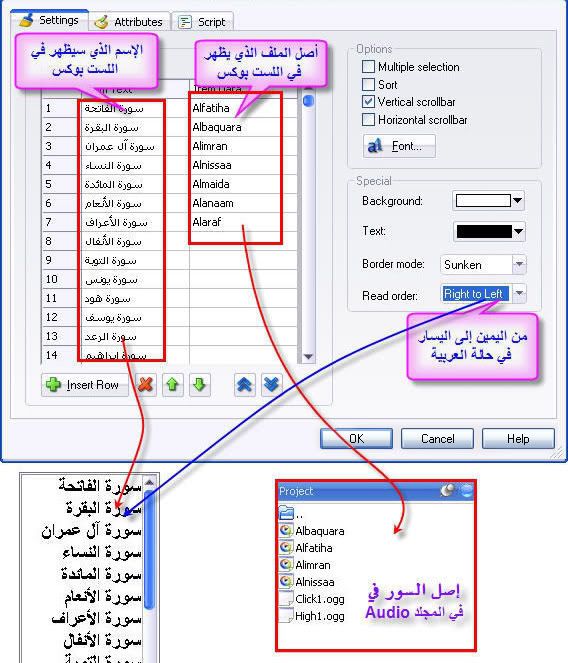
ملحوظة : يجب تسمية أسماء السور التي توجد في ملف Audio باللغة الإنجليزية
أفضل أهم شيء أن تتوافق الأسماء في مجلد Audio مع Item Data في List Box
**************
أما في درس اليوم فهو وضع مصحف على شكل صفحة ويب لكل سور القرآن الكريم للقراءة والمتابعة.
كما في هذه الصورة
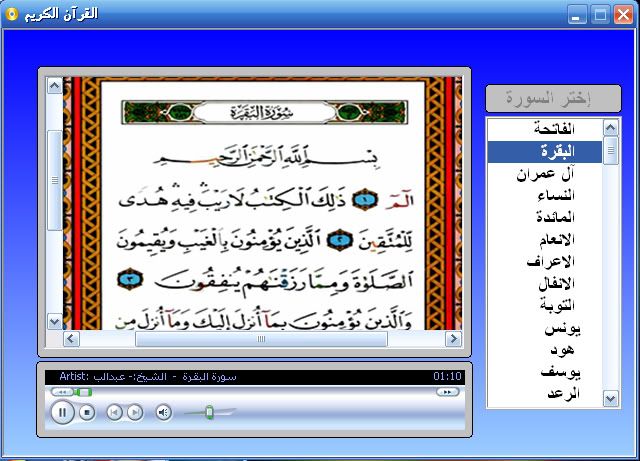
**************
علي بركة الله نبدأ درسنا
في البداية نحتاج صور لسور القرآن الكريم لكي نجعلها على شكل صفحات ويب.
يمكن تحميل صور سور القرآن من هذا الرابط
http://rapidshare.com/files/235226259/Quran.zip
وهذا رابط آخر علي الميديا فاير
http://www.mediafire.com/download.php?j5lyzynjj2m
بعد تحميل الصور نبدأ في عمل صفحات الويب لكل سورة من القرآن.
نقوم بفتح برنامج الفرونت بيج ونفتح ملف فارغ ونذهب إلى الأمر إدراج(Insert) ونختار كما في الصورة

نختار السورة التي نريد جعلها على شكل صفحة ويب
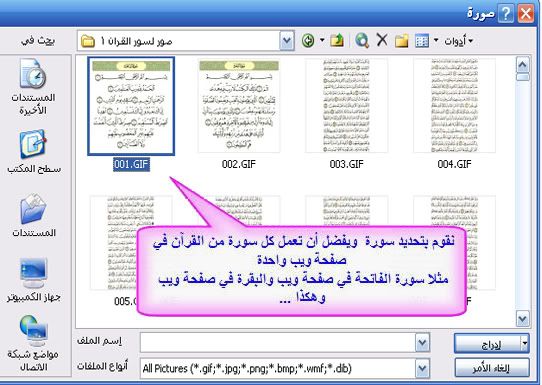
بعد إدراج السورة نقوم بحفظ الصفحة ونذهب إلى الأمر (file) ملف ثم حفظ بإسم (save as)
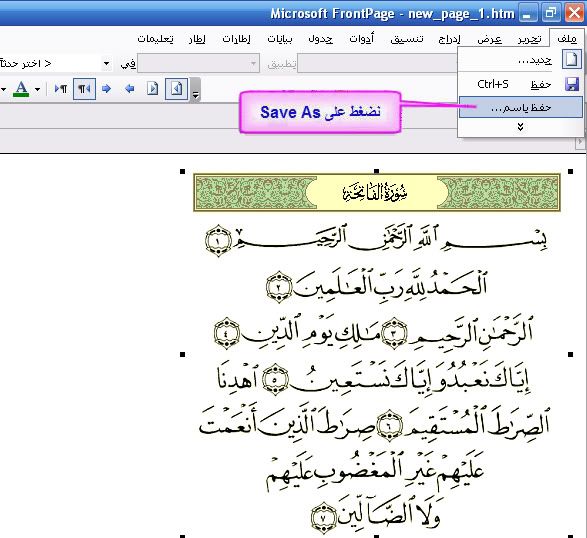
نقوم بإعطاء إسم للملف المراد حفظه ويجب تسميته بنفس إسم السورة الملقابلة لها في المجلد Audioونضغط على حفظ
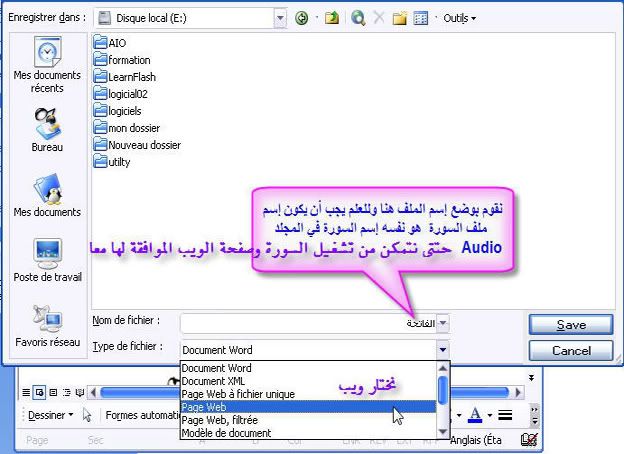
بعد إنشاء الصفحات نعود لبرنامجنا
ونقوم بنسخ جميع سور القرآن التي تم إنشاؤها إلى المجلد Docs في ملف الأسطوانة
ونقوم بإدراج صفحة ويب بالضغط على الأيقونة المبينة في الصورة

تأتي الصورة الموالية ونقوم بحذف رابط الموقع ونختار صفحة مناسبة من الجهاز ويفضل أن تقوم بصنع صفحة ترحيبية
للتعريف بمكونات الأسطوانة ووضع معلوماتك فيها وهي تظهر بمجرد تشغيل الأسطوانة
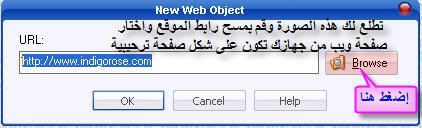
نقوم باختيار الصفحة الترحيبية كما في الصورة
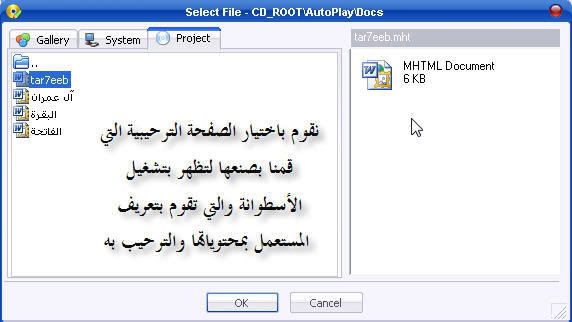
نضع الصفحة في المكان المناسب ونتحكم في طولها وارتفاعها كما ترى
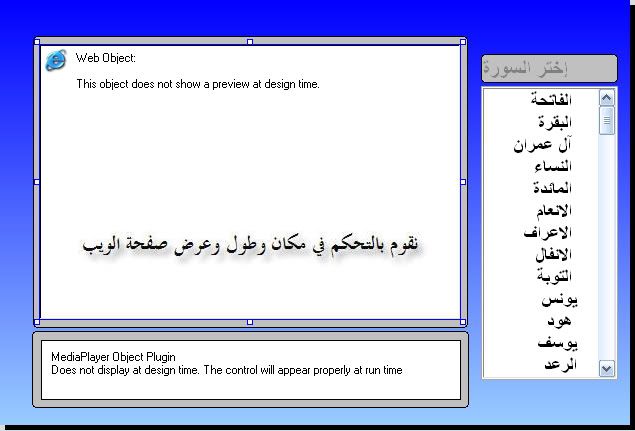
نضغط مرتين على صفحة الويب ونسميها Web1 كما في الصورة
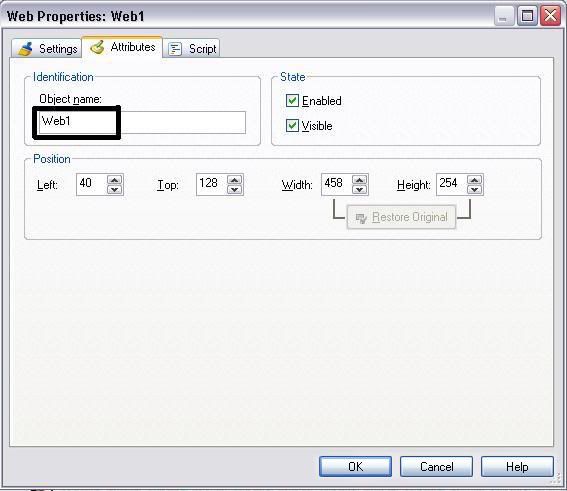
الآن نذهب إلى الـ ListBox ونضغط مرتين عليها ونختار سكريبت ثم On double Click
ونضيف هذا السكريبت لسكريبت الدرس السابق (السكريبت الخاص بالخطوة الثانية)
الكود
تلاحظ إمتداد mht وأنت تقوم بوضع الإمتداد المناسب htm أو mht حسب امتداد الصفحة
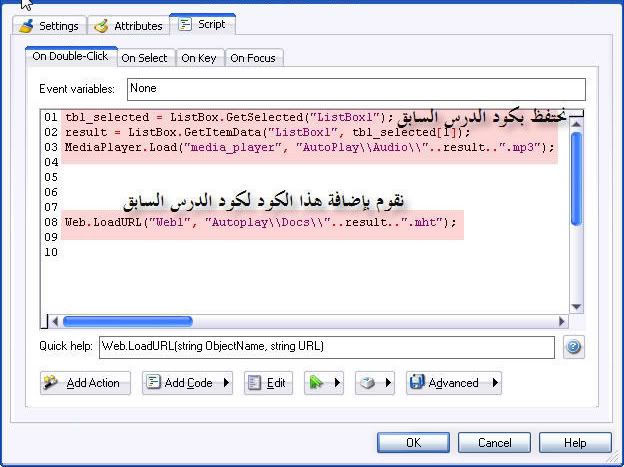
والكود الكامل :
الكود
قم بالضغط على Ok ثم F5 للمعاينة وترى النتيجة
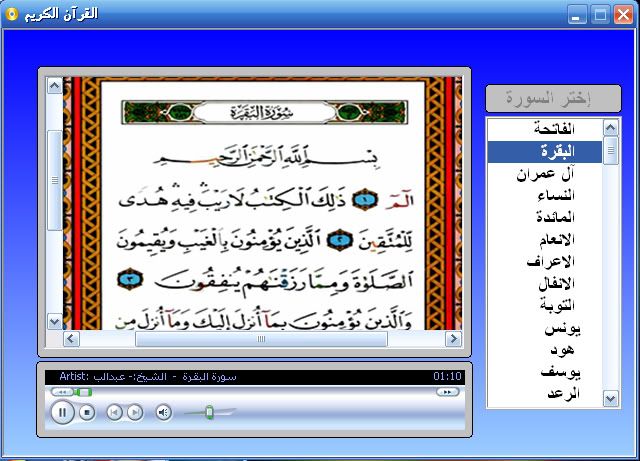
وبهذا قد انتهينا من عمل اسطوانة القرآن الكريم بصوت الشيخ الذي تحب أن تستمع إليه
وكذلك متابعة قراءة الآيات مع الشيخ
وكما تعودنا الشرح الكامل وملف مفتوح مع الاكشنات المطلوبة بالمرفقات
ولا تنسونا من صالح دعائكم
وإلي درس آخر إن شاء الله


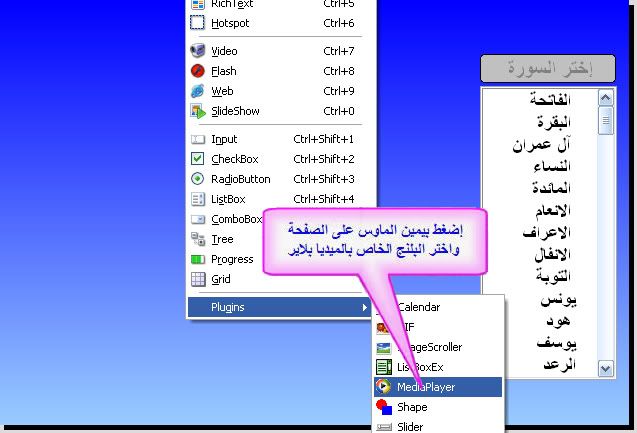
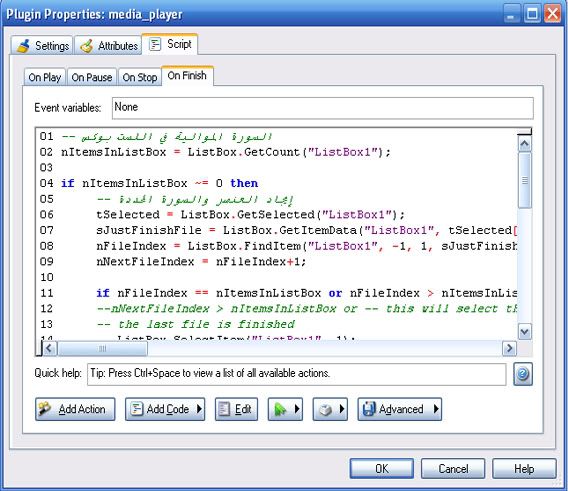
تعليق